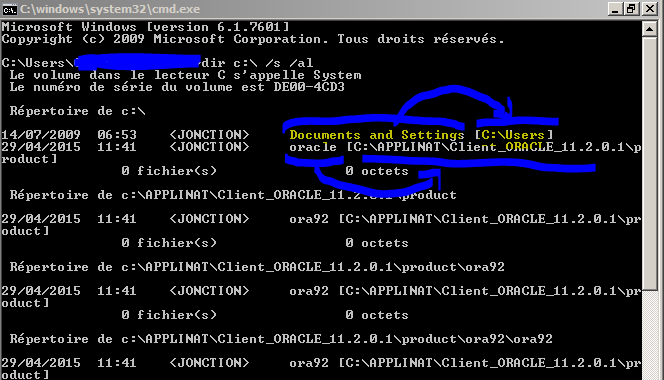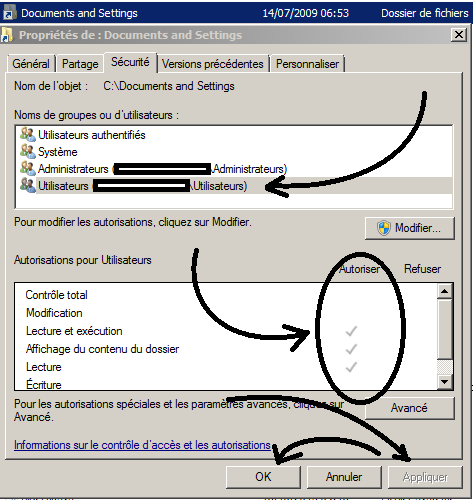Windows : Les jonctions de fichier
Salut à tous, et bonne fin de semaine !
Pour commencer votre journée, je vous réserve un sujet intéressant, les « Jonctions de fichier ».
Depuis Windows Vista, l’arborescence des dossiers à quelques peu changée …
Mais pourtant d’anciens logiciels tournant sous des systèmes d’exploitation antérieur continu à fonctionner …
Alors … par quel sortilège cela peut il être possible ?
Lisez attentivement la suite de cet article et je vais vous le révéler …
C’est en récupérant des fichiers sur un disque dur formaté que …
J’ai découvert ce qu’était les « Jonctions » :
Sur l’ordinateur familiale, équipé d’un Windows 7, je lançais à mon habitude l’utilitaire « photorec » …
Tout se passe bien jusqu’à ce que « PhotoRec » me demande le dossier où je souhaites stocker les fichiers récupérés ….Je lui indique un dossier situé dans « Documents & Settings » …
C’est là que les choses dérapent …
Le logiciel taffe correctement … et je souhaites de mon coté, regarder un peu ce qu’il me récupère …
Je me rends alors dans « Documents & Settings » et me tape un « Access Denied » / « Accès refusé«
En réalité Documents & Settings est une « Jonction ».
Ça n’est pas un véritable dossier, mais plutôt une sorte de raccourcis qui pointe sur un autre dossier (dans le cas de « Documents & Settings », on pointe réellement sur « C:\Users ».
On ne peut donc pas ouvrir ce « faux dossier » pour y lire son contenu, mais l’on peut y écrire …
Autrement dit, un ancien logiciel qui doit écrire dans ce dossier là, ne plantera pas, mais inconsciemment écrira dans « C:\Users »
On peut lister toutes les jonctions en tapant dans notre terminal :
(Touche Windows + R, cmd, touche entrée)
La commande : « dir c:\ /s /al »
Il est néanmoins possible d’accéder à ce dossier en lecture en changeant les droits du « dossier ».
Pour cela, il vous faudra :
- Réaliser un clique droit sur le dossier en question
- Vous rendre sur « propriété » / « Properties«
- Ouvrir l’onglet « sécurité » / « security«
- Sélectionner votre utilisateur
- cochez toute la colonne « Autoriser » / « Allow«
 Dyrk.org
Dyrk.org